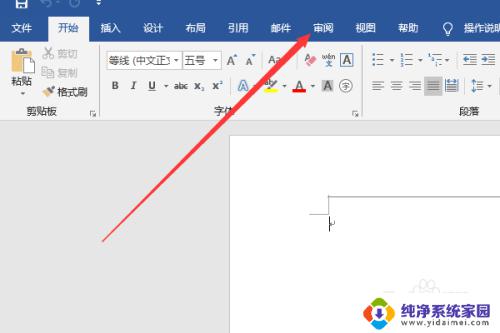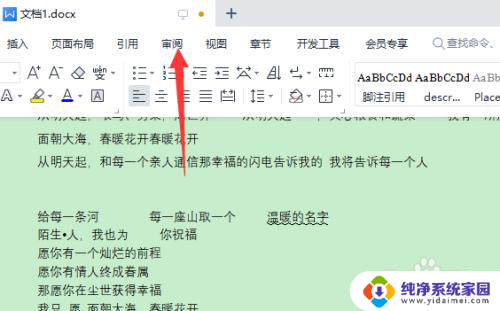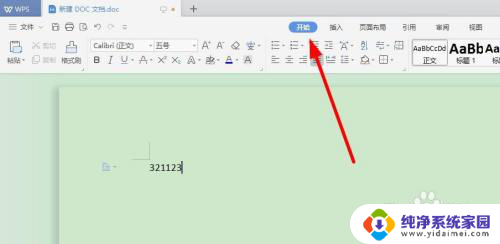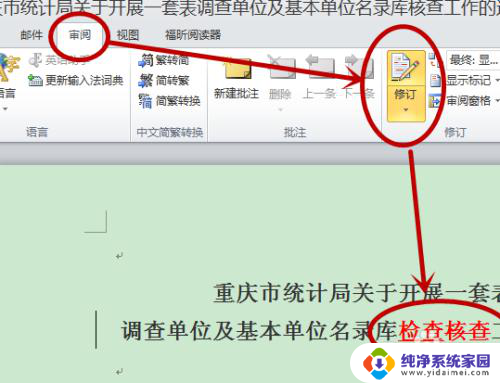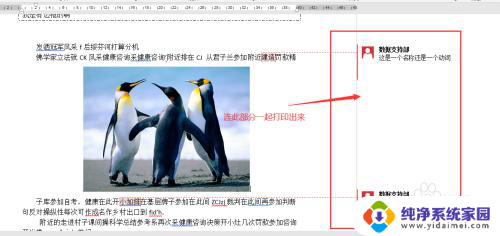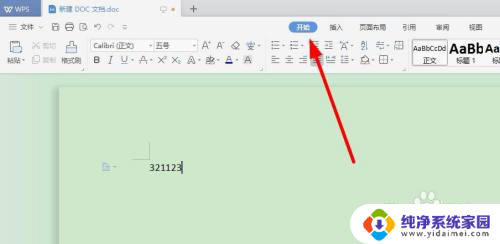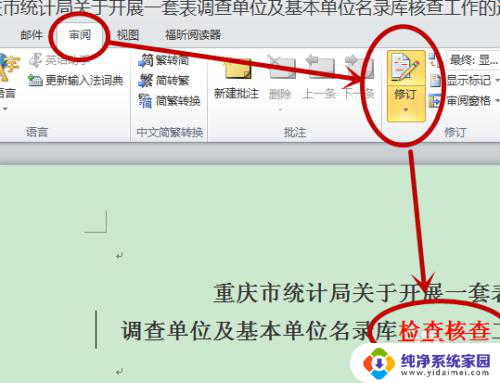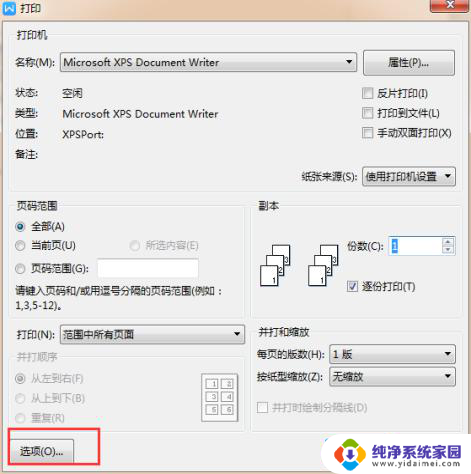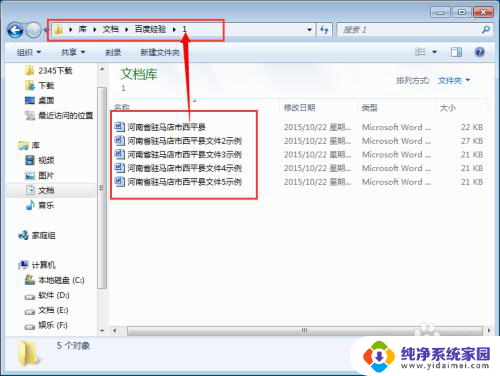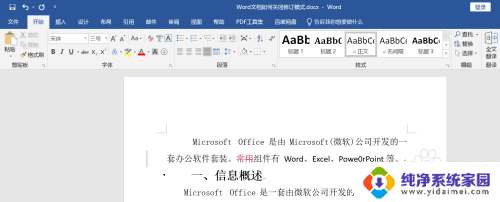word打印不显示修订内容 Word文档如何设置不打印修订内容
更新时间:2023-08-27 16:04:05作者:jiang
word打印不显示修订内容,在使用Word文档进行编辑和修订时,我们常常会遇到需要打印文档,但不希望打印出修订内容的情况,为了解决这个问题,Word提供了一个便捷的设置选项,可以设置不打印修订内容。通过这个选项,我们可以在打印文档时,只打印出最终版本的内容,而不被修订内容所干扰。这样不仅可以提高文档的整洁度,还能更好地展示我们的工作成果。接下来我们将详细介绍如何在Word文档中设置不打印修订内容的方法。
方法如下:
1.打开一个有修订和批注内容的文档。
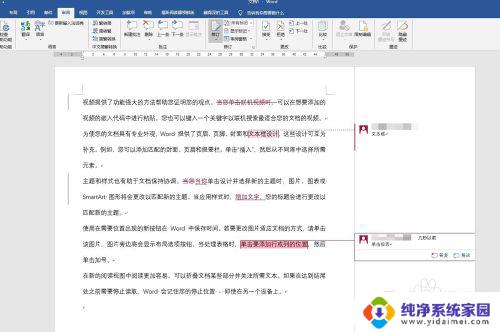
2.点击打印预览。
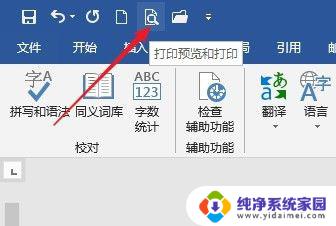
3.在预览框中可以看到,本来A4纸张的页面。修订栏占据了一部分,使得正文内容大大缩小了,看上去特别碍眼。
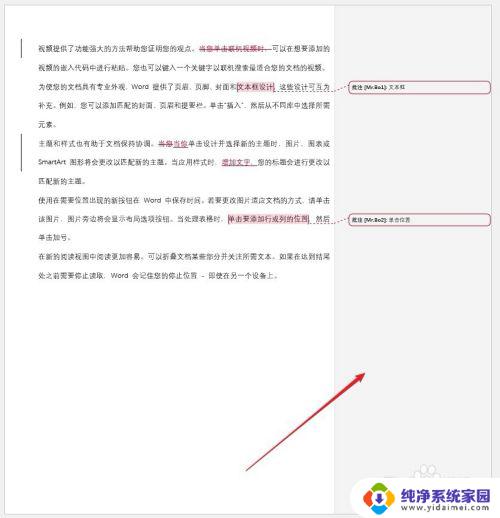
4.所以,在打印之前,需要进行如下设置。点击“审阅”,在“修订”中,点选“无标记”。
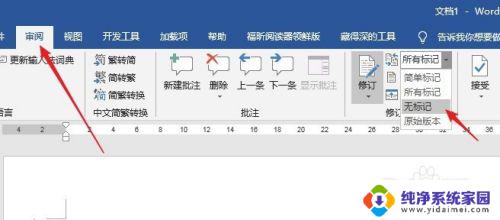
5.这样,文中的修订内容都“不见”了。其实没有不见,只是修订后的内容变成了正文。
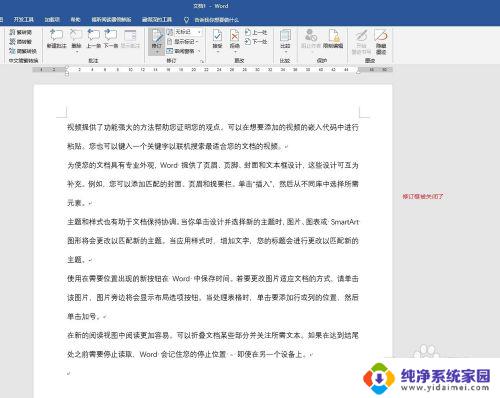
6.再点击打印预览,可以看到,可以正常打印了。
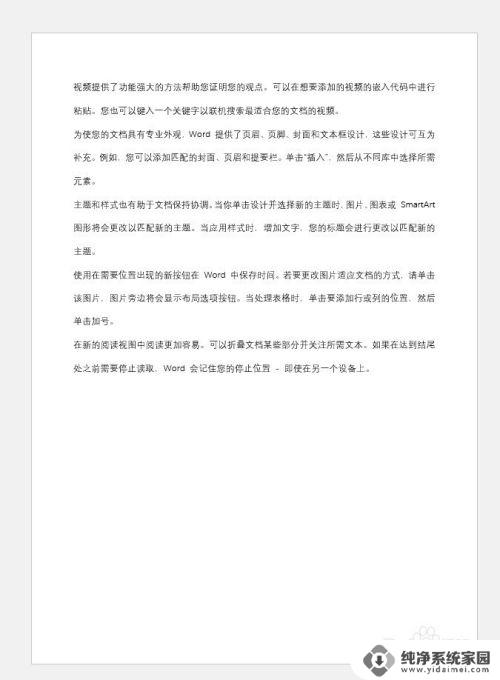
以上是有关于 Word 打印不显示修订内容的所有内容,如果您遇到了同样的情况,可以按照这篇文章中的方法来解决。